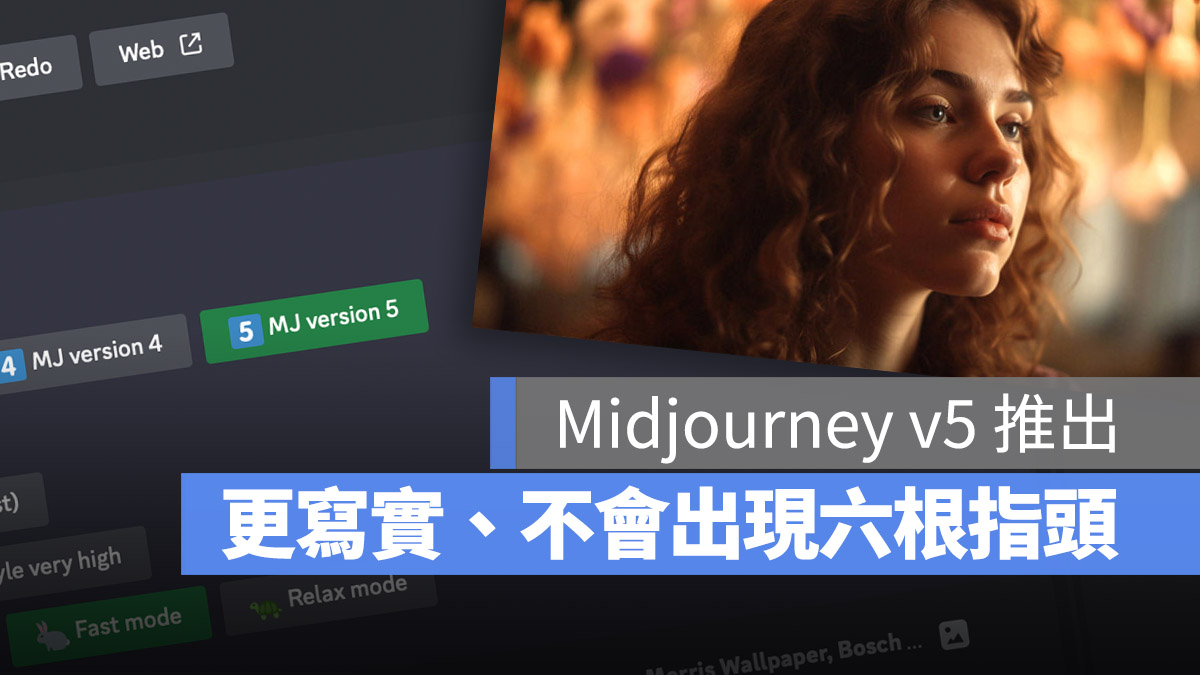
AI 繪圖工具 Midjourney 最近推出了升級的 v5 版本,這個新的 v5 版本要怎麼使用?跟原本的 v4 版本有什麼不同?今天這篇 Midjourney 教學文章就要快速跟大家分析 Midjourney V5 與 v4 版本的差異以及如何開始使用 Midjourney v5 版本。
本篇內容
Midjourney v5 版本怎麼用?
如果想要使用 Midjourney v5 版本的話,這裡先幫大家總結了三項重點。
- Midjourney v5 沒有改變整個 Midjourney 的操作流程
- Midjourney v5 目前只開放付費訂閱者使用
- Midjourney v5 只要在原本的咒語指令後面加上「–v 5」就可以
Midjourney v4 版本使用方法
目前我們可以使用到的 Midjourney 是屬於 v4 的版本,如果你還沒有使用過 Midjourney 的人,我這邊就不再教一次 Midjourney 的操作步驟,因為在另外一篇文章《Midjourney 怎麼用?教你用 4 個動作直接產生一張美圖》裡面有完整詳細的介紹。
這裡大概的以文字闡述一下基本的 Midjourney 步驟:
- 第一步:註冊 Discord
- 第二步:開啟 Midjourney AI 繪圖頻道
- 第三步:在 Midjourney 指令欄中,輸入指令 /imagine 與 Prompt 關鍵字
- 第四步:檢視 Midjourney 產生的 AI 美圖
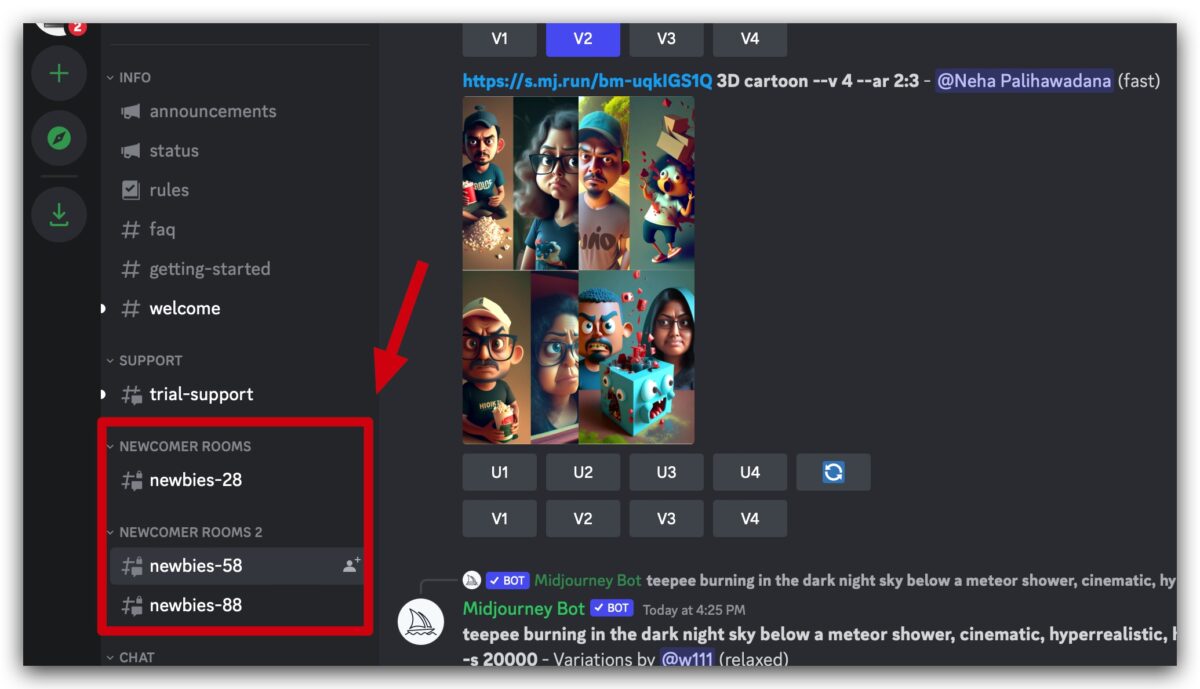
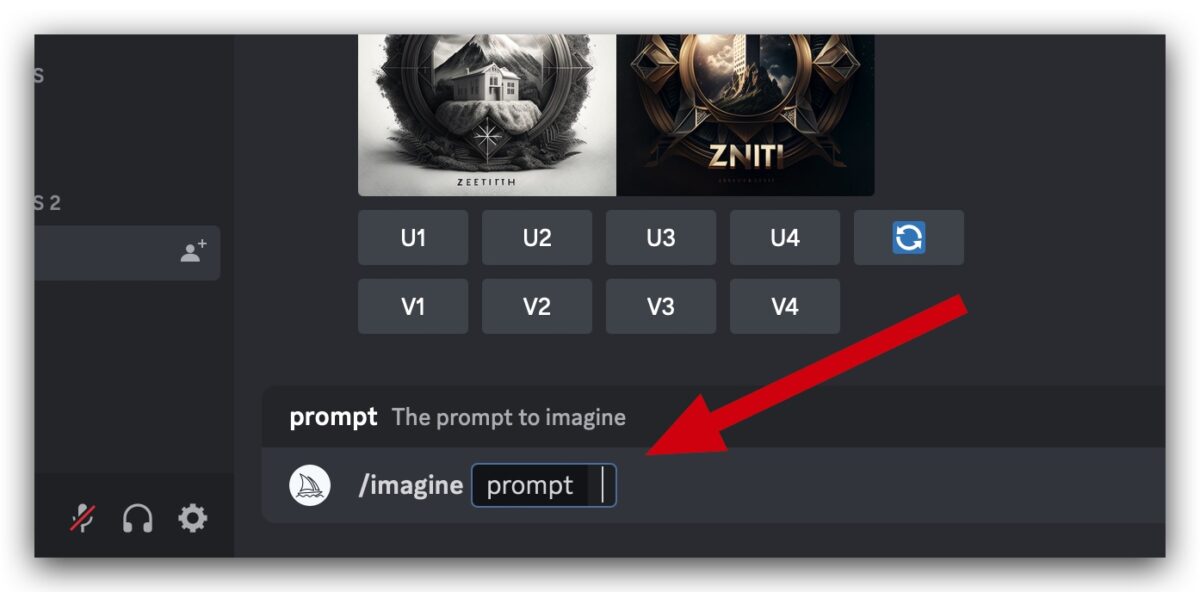
Midjourney v5 需要訂閱才能使用
如果你要使用 Midjourney 所推出的 v5 版本,首先你必須先成為 Midjourney 的訂閱使用者。
在 Midjourney 的指令輸入框中輸入 /subscribe 然後按下 Enter,畫面中就會出現訂閱功能的連結給你。
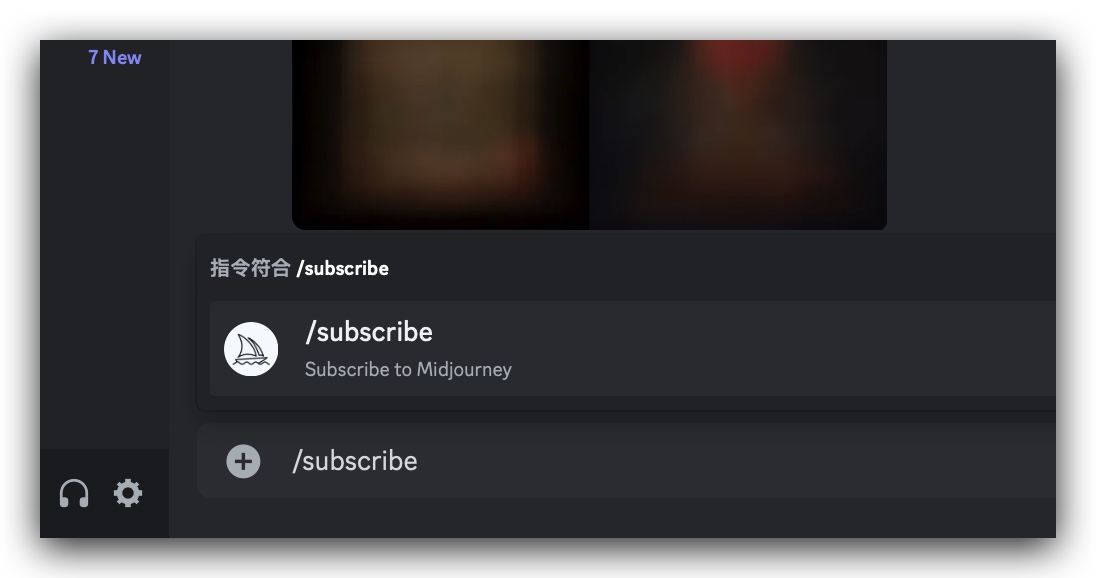
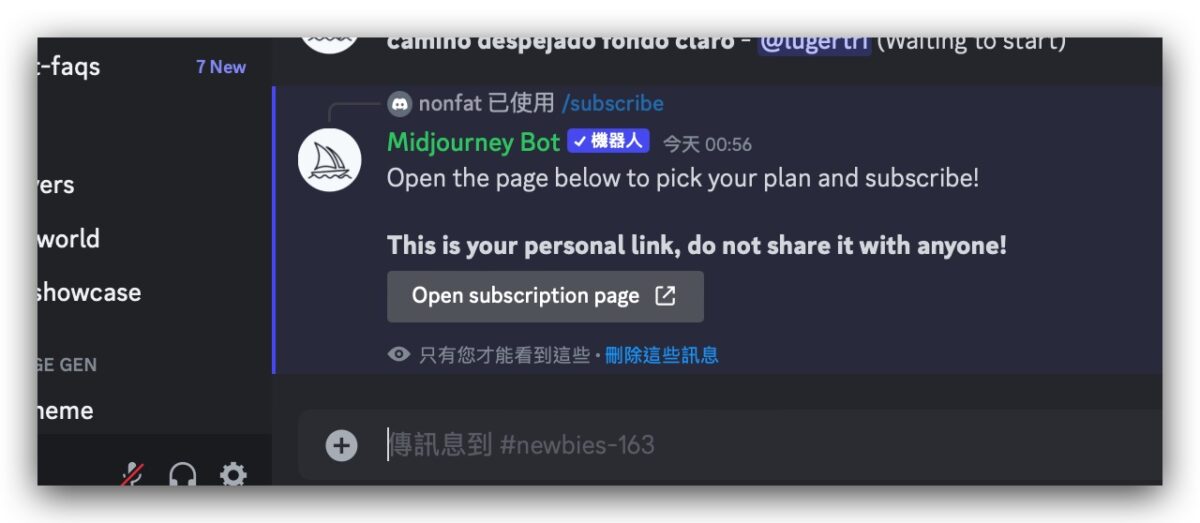
只要訂閱基本版每個月 8 美元(年付)或是 10 美元(月付)就可以使用 Midjourney v5 的 AI 繪圖功能。
點選各方案下面的 Subscribe 按鈕,就可以跳轉到付費資料填寫的畫面。
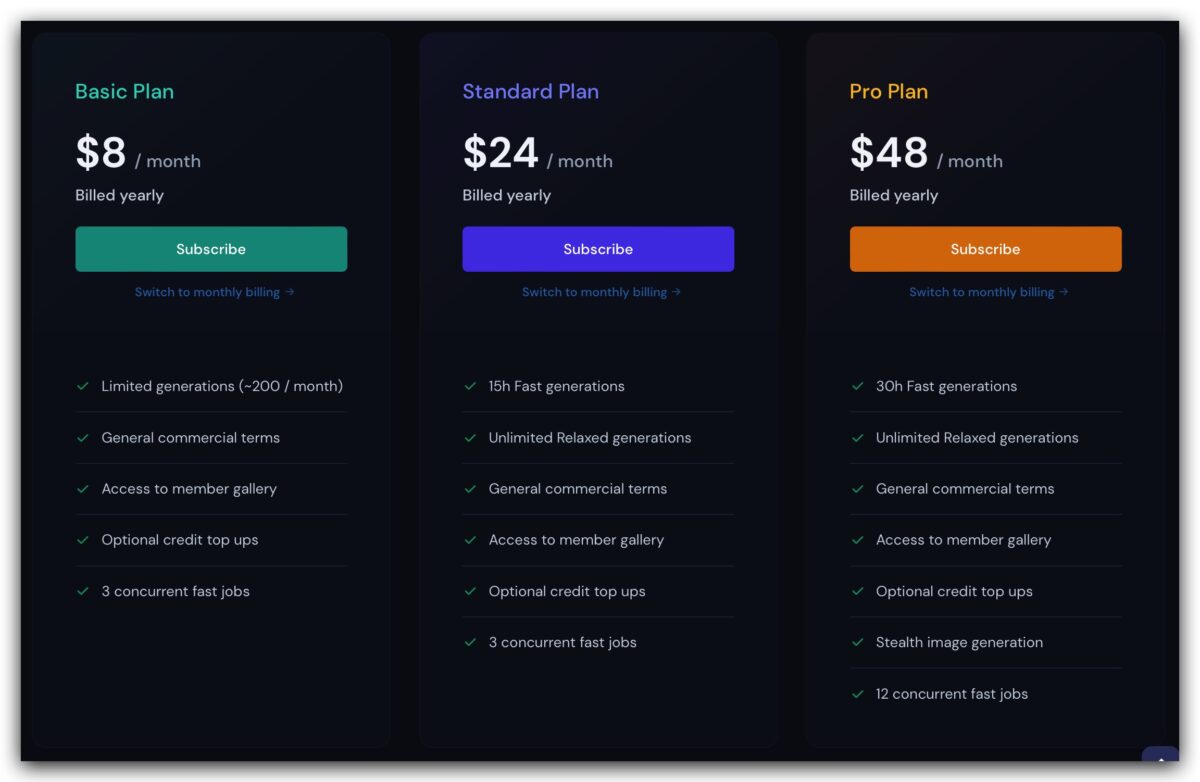
Midjourney 的訂閱僅限使用信用卡或是 Apple Pay 付款,在這個畫面中把信用卡資訊填入,或是選擇透過 Apple Pay 付款,就可以完成 Midjourney 的訂閱。

Midjourney v5 版本使用方法一
訂閱完 Midjourney 以後,如果要使用 Midjourney,只要在下方的指令框中,按照原本的方式把 Prompt 指令、咒語輸入進去,在最後面加上「–v 5」就可以了。
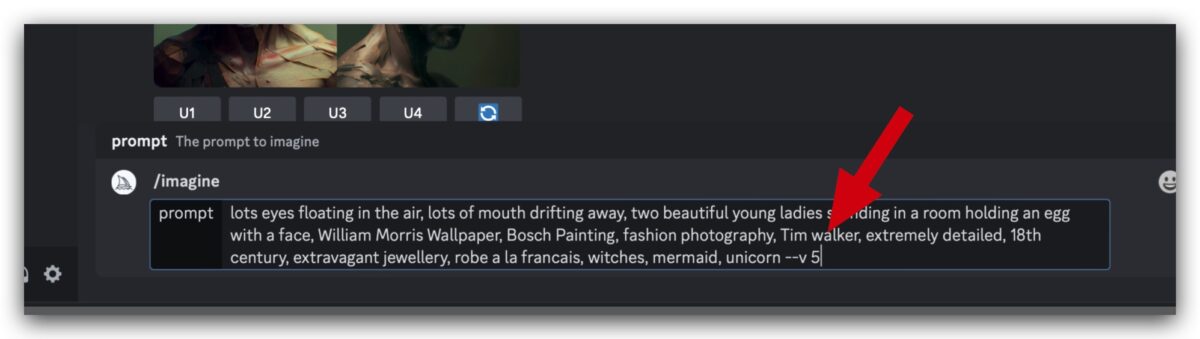
你也可以在 Midjourney 的頻道上看到已經有不少的玩家都會在自己的 Prompt 咒語指令後面加上 –v5 的版本指令。
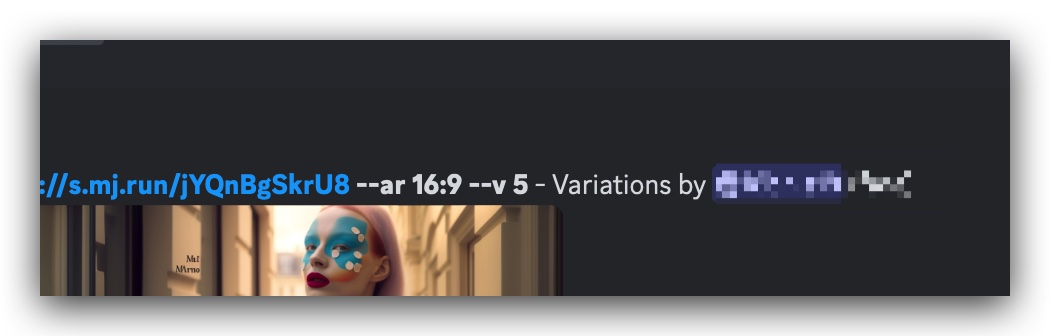
Midjourney v5 版本使用方法二
除此之外,你也可以使在 Midjourney 的指令框中輸入 /settings 這個指令開啟個人設定。
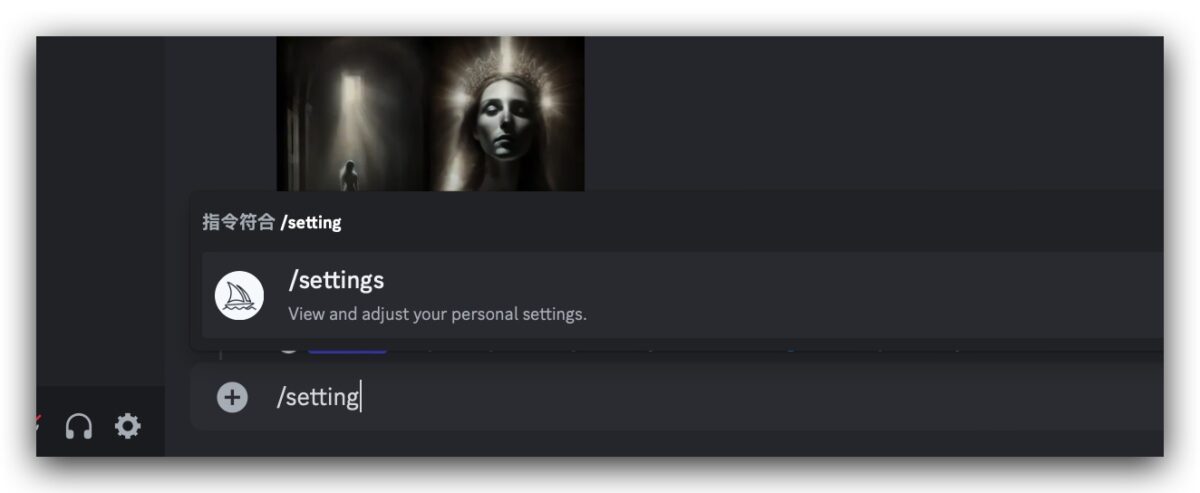
在個人設定功能中,選擇 MJ Version 5 (Midjourney v5) 這個選項,就可以在日後輸入的指令直接使用 Midjourney v5 算圖,不需要再尾巴加上 –v 5 的指令。
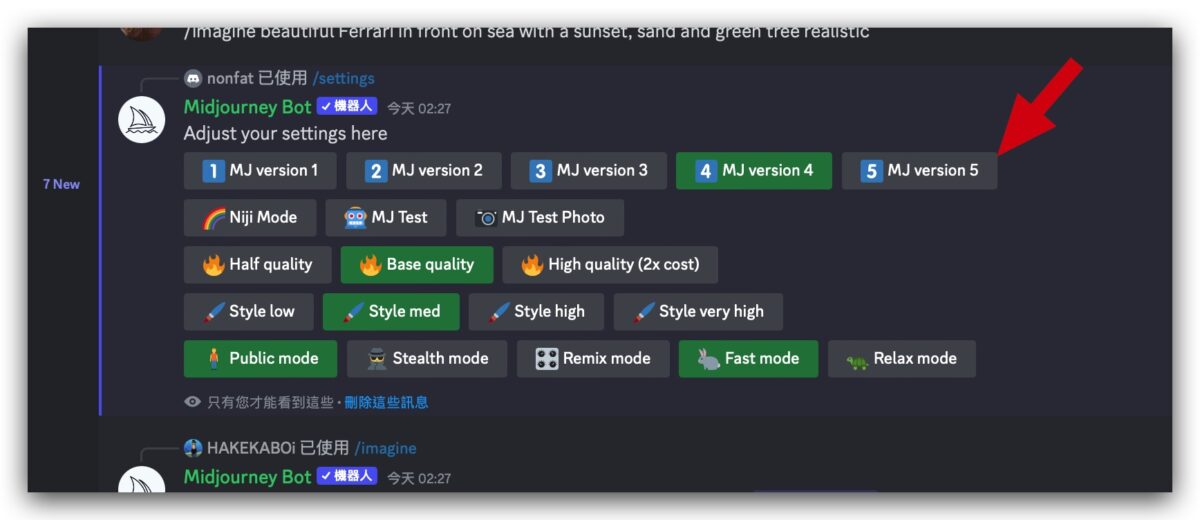
Midjourney V5 與 V4 差異比較
Midjourney v5 是一個比 v4 更強大的神經網路圖像生成技術,Midjourney 官方在形容兩者之間的差異時,認為 v5 演算法是「專業模式」,它可以產生更真實、更細緻、更少錯誤的圖片,而且給出的圖像風格更加奔放、更加多元。
也因為 Midjourney v5 所生成的圖像可以更加多元,所以如果想要產生理想的圖片,你需要提供更加準確、詳細的指令。
此外,Midjourney 最大的改變就是在於眼睛、臉部表情可以更加自然,出現 6 根手指頭的機率也大大降低。
下面這張是 Midjourney v4 所產生圖片,你可以看到其實還是存在有 6 隻手指頭的狀況。

但是換到 Midjourney v5 以後,手指頭的細節不僅更好看,數量也是正確的 5 隻手指頭。

另外 Midjourney v5 也支援生成長寬比大於 2:1 的圖片,雖然一般人可能用不太到,但是對於許多商業案例使用會更加方便。
despite the letterboxing, exploring 4:1 is fun … 🍄🎉 #MidjourneyV5 pic.twitter.com/lgufcdTDwZ
— Trist (@tristwolff) March 16, 2023
Midjourney V5 與 V4 比較表
| 特點 | Midjourney v4 | Midjourney v5 |
|---|---|---|
| 風格範圍 | 較窄,主要是卡通或超現實風格 | 較寬,可以生成各種風格,包括真實、抽象、油畫等 |
| 圖片細節 | 較少,有時會出現模糊或失真的地方 | 較多,可以生成更清晰和精確的圖片 |
| 圖片解析度 | 512 x 512 像素 | 1024 x 1024 像素 |
| 手部表現 | 較差,有時會出現不自然或錯誤的手部形狀和姿勢 | 較好,可以生成更正確和自然的手部形狀和姿勢 |
| 生成速度 | 稍快 | 稍慢 |
| 指令要求 | 普通 | 需要更加精確 |
| 特殊指令 | — |
— tile:無縫重複圖像或填充空白 |
Midjourney V5 與 V4 差異實際案例
下面這邊我們也分享幾張 Midjourney v4 與 v5 生成圖像的差異。
這幾組圖片都是由 Reddit 上的網友 charismactivist 所分享,右邊是 Midjourney v5 產生的圖片,左邊則是 Midjourney v4 產生的圖片。
大家可以比較看看,Midjourney v5 產生的圖片確實有比較多細節,真實感也比較高,而 Midjourney v4 相較之下就多了一點的繪畫感。




最後也跟大家分享一下,Midjourney 從 V1 進化到現在的 V5 在圖像生成上的進步與改變。
下面這張圖使用了完全相同的 Prompt 指令,只有在指令最後要求使用的 Midjourney 演算法版本上有所不同,也是由 Reddit 上的網友 DinapixStudio 所分享。
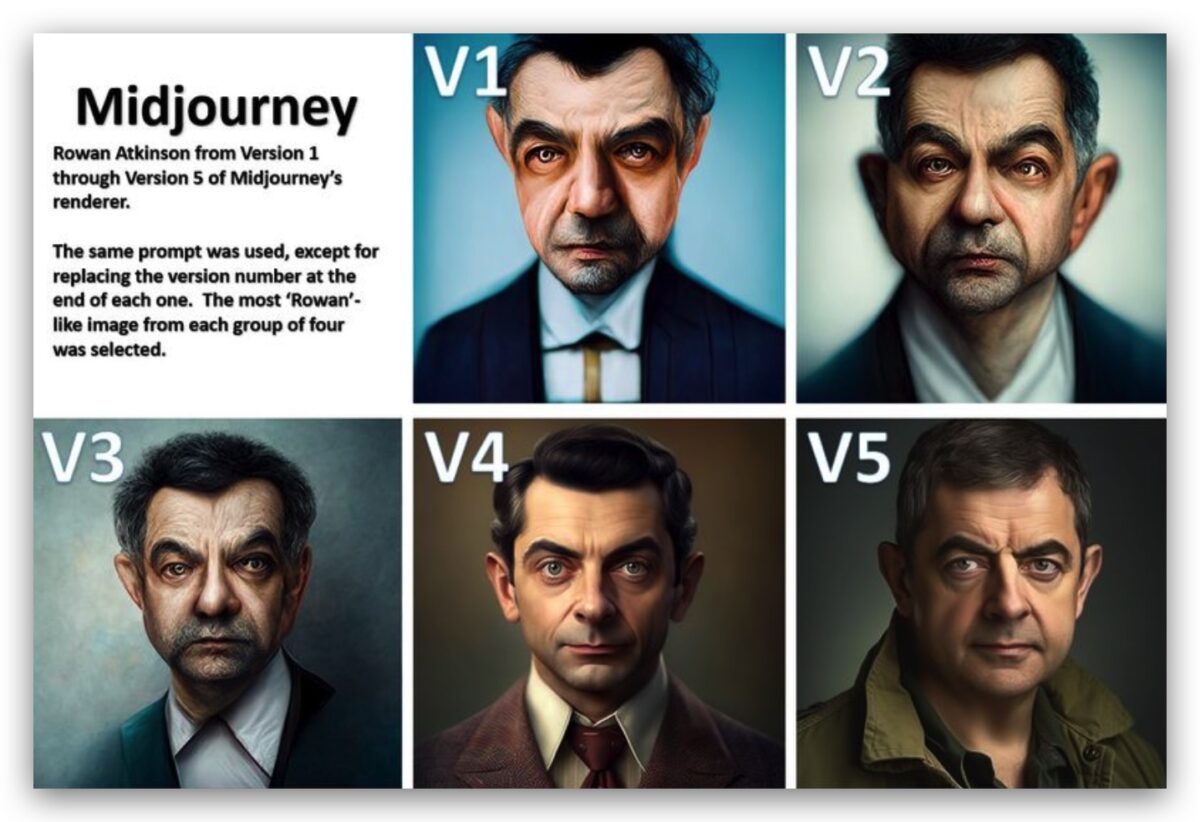
延伸閱讀》
- Midjourney 怎麼用?教你用 4 個動作直接產生一張美圖
- Midjourney 繪圖也能當成工作!新興職業「AI 詠唱師」、「AI 溝通師」問世!
- Midjourney AI 機器人繪圖,把你會的英文都輸入進去就幫你產生四張圖
- Stable Diffusion 繪圖教學:教你用 Google Colab 做出擬真 AI 美女圖
- DreamStudio AI 繪圖教學:輸入關鍵字,線上網頁就能快速出圖
如果想知道更多關於 Apple 的消息、教學、小技巧或是科技新知,一定要點擊以下任一 LOGO,追蹤我們的 Facebook 粉絲團、訂閱 IG、YouTube 以及 Telegram。

 ️
️ 



